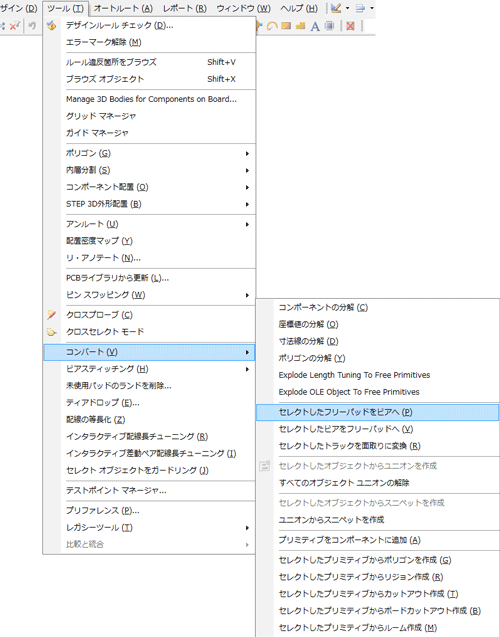Altium Designer は高速回路設計のサポートや 3D表示などの新しい時代にニーズに対応するための機能だけではなく、古くから行われてきた、原始的な手法によるアートワーク修正の為の機能も充実しています。
CAM エディタにガーバーデータを読み込んで設計済みの PCB レイアウトの修正が可能なことに加え、そのデータを Altium Designer の PCB エディターに読み込み、PCB 編集機能を使って修正したりインテリジェントな属性を付加し、完全な PCB データとして保存・再利用する事が可能です。
パッドスタックや部品が定義されてない状態での CAM エディタでのガーバー編集は、手軽に取り掛かれるので小規模な修正には向いています。しかし大きな改版をしたい場合には PCB エディタの読み込んで使い慣れた PCB コマンドを使って修正するほうが効率的です。
その手順は以下のとおりです。
-
CAMtasticガーバーエディタに に Gerber と NC データを読み込む
CAM エディターの [ Files ] – Import コマンドを使用する。Quick Loard という一括読み込みの機能があり、これを利用すると基板を構成するファイルをまとめて読み込むことができる。 -
ネットリストを抽出
レーヤ属性の設定 → レーヤオーダーの設定 → ネットリストの抽出、という一連の作業を行う。 - CAMtastic のデータを Altium Designer の PCB データに変換
[ Files ] – Export – Export to PCB コマンドで Altium PCB に データを送る -
Altium Designer に読み込まれた PCB データからビアを抽出して変換
変換された PCB データはランド部分は全てパッドになっており、ビアとの区別がない。このため、Find Similar Objects の機能を使ってビア部分を検出し、この部分をビアに一括変換する。 -
Altium Designer の PCB 編集機能を使って修正
変換元データがガーバですので、そのままでは部品単位での移動はできない。このため部品の移動を行う場合には、[ Tools ] – Convert – Create Union from Selected Components コマンドを使ってパッドをグループ化する。さらにこのメニュー下部にある、Add Selected Primitives to Component でシルクをグループ化する。これら機能を使用すると、オリジナルの CAD データと同じように部品単位での移動が可能になります。
Altium ではこれをリバースエンジニアリング機能と呼んでいます。
この機能を使うと完全なPCB データへの復元が可能とはいうものの、これはがかなり手間がかかる作業です。このため簡単な修正ならあまり欲張らず、単に (CAM エディターを介して)ガーバデータを Altium Designer の PCB に読み込んだだけの状態で編集するほうが能率的な場合が多いと思います。
また Altium Designer は、CADENCE Allegro、Expedition、CADSTAER、OrCAD Layout、PADS、P-CAD など、主要な PCB CAD のデータの読込み機能を備えており、これらの CADで設計されたPCB レイアウトをそのまま読み込が可能です。しかし、設計現場で使用されている PCB CAD はこれだけではなく Altium Designer では読み込めないものが大半です。
このような CAD による設計済みデータの再利用にも、ここで紹介した Altium Designer の優れたリバースエンジニアリング機能が利用できます。
このように Altium Designer では簡単にガーバーデータを読み込み、使い慣れた PCB 編集機能を使って設計済みのアートワークデータの修正が可能ですので「ガーバー はなにかと面倒」という先入観を捨てて一度この方法をお試しください。
なおこの機能は FPGA/CPLD 入門記事全集|リバースエンジニアリング解説 で紹介した書籍で詳細に解説されています。
1,460 total views, 1 views today